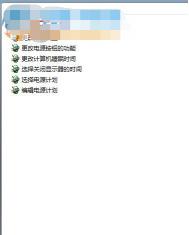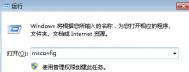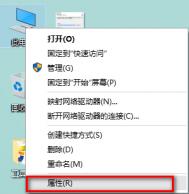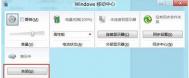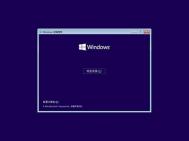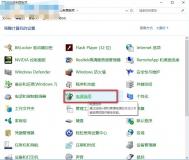win7系统电脑开机自动重启六大解决方法
win7系统电脑开机自动重启六大解决方法

一、检查驱动
首先检查是否由显卡驱动所引起,刚开始出现此类问题,从显卡tulaoshi.com官方网站更新了驱动程序半个月左右没有出现问题,所以显卡驱动导致的问题首先是我们处理此类情况要考虑的。
二、检查系统
排除驱动问题后,那么就要考虑是否系统问题了,开机不断按F8进入windows高级选项菜单界面后点击选项最后一次正确的配置进入操作系统就好,如果这样进入后,电脑不再出现问题,说明问题已经解决了。(注意有些系统设置会导致最后一次正确配置不能使用,这时就建议大家重装win7系统了)
三、清除机箱内灰尘[ 查看全文 ]
2016-03-31